WiseCleaner Savoir-faire
Rencontrez des problèmes informatiques difficiles ?
Tout sur la maintenance et l'optimisation de votre système Windows.
Jul 7, 2023
Si vous utilisez Windows 11, vous avez peut-être remarqué que Microsoft encourage les utilisateurs à se connecter à leur compte Microsoft pour accéder à toutes les fonctionnalités et services de Windows. Mais si vous êtes préoccupé par la confidentialité et que vous ne souhaitez pas partager vos données personnelles avec Microsoft, ne vous inquiétez pas ! La création d'un compte utilisateur local sous Windows 11 est une excellente option pour vous.

En créant un compte utilisateur local, toutes les données sont stockées localement sur votre ordinateur, vous pouvez accéder à votre ordinateur sans avoir à vous connecter à un compte Microsoft. Cela signifie que vous avez le contrôle total sur vos données et que vous pouvez les sauvegarder et les restaurer à tout moment. De plus, cela peut également être pratique si vous gérez plusieurs comptes utilisateurs sur un même ordinateur.
Pour créer un compte utilisateur local sur Windows 11, suivez ces étapes simples :
Pour ajouter un nouvel utilisateur sur votre ordinateur, commencez par ouvrir le menu Démarrer en cliquant sur l'icône correspondante dans la barre des tâches. Ensuite, cliquez simplement sur Paramètres.
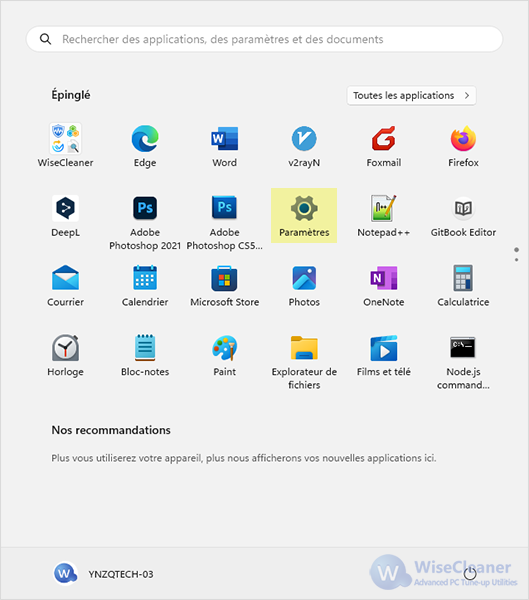
Sur la page qui s'affiche, recherchez l'onglet Comptes dans la liste de gauche, puis cliquez dessus. Dans le volet qui s'affiche, sélectionnez Autres utilisateurs (Famille et autres utilisateurs).
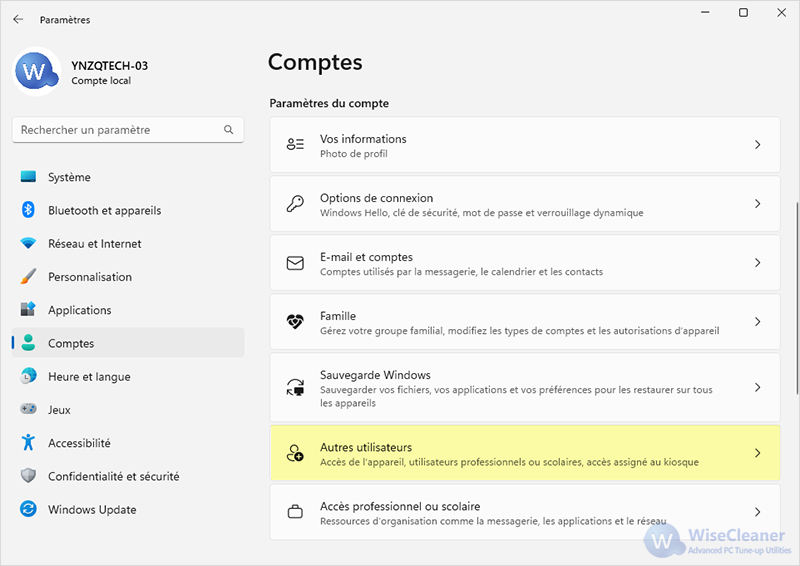
Dans la section Autres utilisateurs, cliquez sur Ajouter un compte.
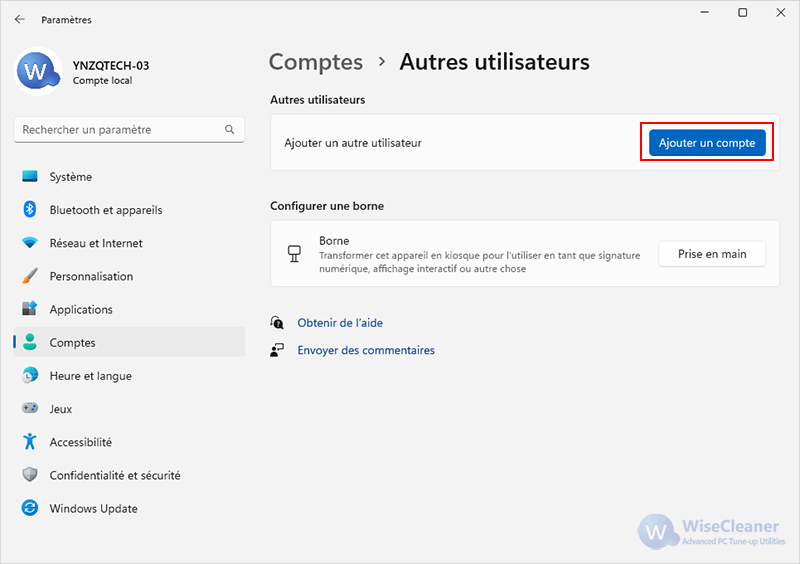
Saisissez le nom de l’utilisateur et le mot de passe qui servira à ouvrir la session. Faites défiler la fenêtre vers le bas, choisissez les questions et réponses secrètes (pour réinitialiser le mot de passe en cas d’oubli), cliquez sur le bouton Suivant. Vous devrez alors patienter quelques instants, le temps que le compte soit créé.
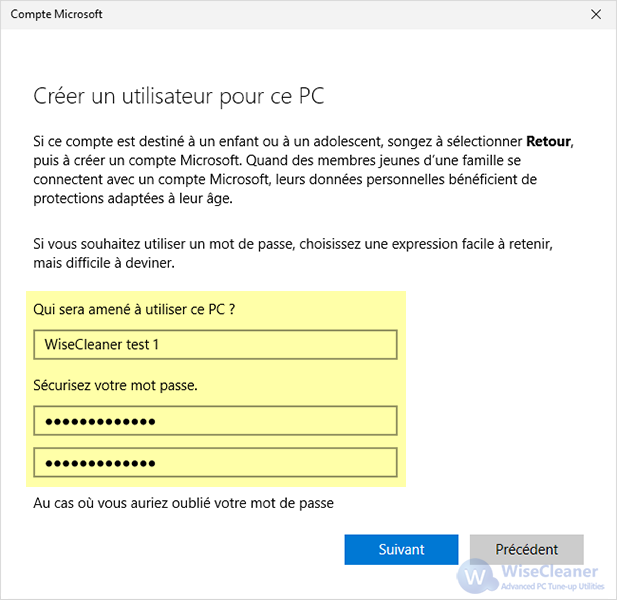
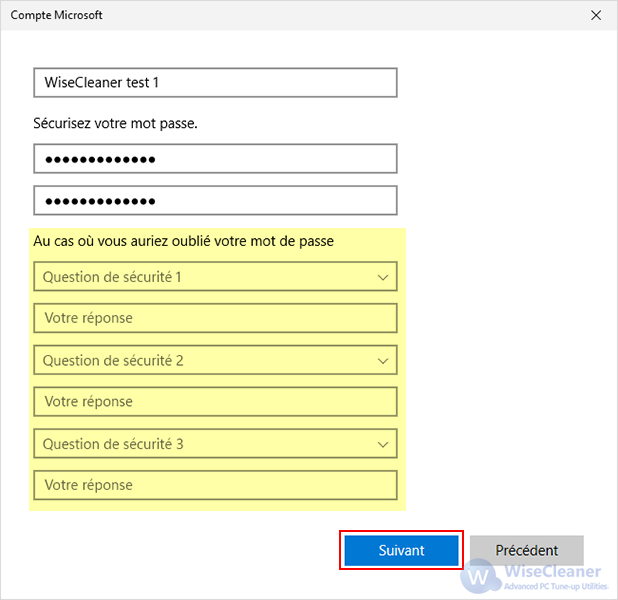
NOTE : Si vous ne voulez pas utiliser de mot de passe, laissez les champs mot de passe vide, validez avec Suivant.
Après avoir créé votre compte local, vous pouvez changer votre type de compte en administrateur ou en utilisateur standard.
Ouvrez les paramètres de Windows et passez à Comptes -> Autres utilisateurs (Famille et autres utilisateurs). Développez le menu déroulant du compte local qui doit être modifié et sélectionnez Changer le type de compte.
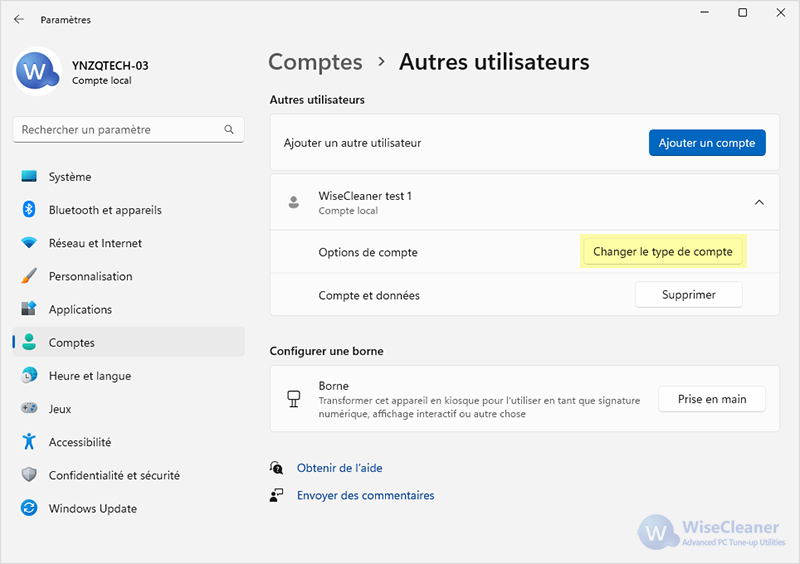
Dans la fenêtre Modifier le type de compte, cliquez sur le menu déroulant Type de compte, sélectionnez l'option que vous avez modifiée, puis validez avec OK.
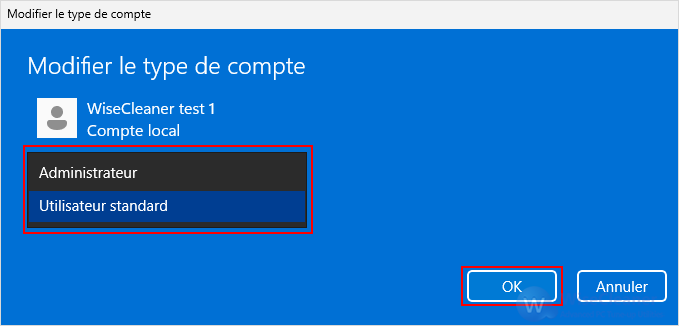
La création d'un compte utilisateur local peut être utile pour plusieurs raisons, notamment pour protéger votre vie privée en évitant de partager vos informations personnelles avec Microsoft. De plus, cela peut également être pratique si vous gérez plusieurs comptes utilisateurs sur un même ordinateur.
En résumé, la création d'un compte utilisateur local sous Windows 11 est simple et facile à réaliser. En suivant les étapes ci-dessus, vous pouvez créer un nouveau compte utilisateur local en quelques minutes et accéder à Windows 11 sans avoir à vous connecter à un compte Microsoft. Et voilà, vous y êtes !
Si vous souhaitez en discuter davantage, n'hésitez pas à nous contacter en laissant un message. Pour plus de conseils sur Windows, visitez WiseCleaner Savoir-faire.
Autres articles liés
wisecleaner uses cookies to improve content and ensure you get the best experience on our website. Continue to browse our website agreeing to our privacy policy.
I Accept